
Управление Web-сайтом
Категория реферата: Рефераты по информатике, программированию
Теги реферата: производство реферат, сочинение отец
Добавил(а) на сайт: Радислав.
1 2 3 4 5 | Следующая страница реферата
Управление Web-сайтом
Вы неплохо потрудились, планируя и разрабатывая ваш Web-сайт, и вот, наконец, работа подошла к завершению. Вы приступаете к этапу воплощения идеи в реальность, но что-то вас смущает. Как со всем этим справиться? Как обеспечить постоянную поддержку сайта? Как убедиться, что все работает, прежде чем размещать сайт в сети? Можете ли вы быть уверены, что какой-нибудь доброжелатель, любящий совать свой нос в чужие дела, не залезет в сайт и не испортит все?
Множество подобных вопросов может прийти вам в голову на любой стации разработки вашего сайта, особенно, если команда Web-разработчиков в вашей компании или организации достаточно велика. Но даже если эта команда состоит из одного человека, все равно приходится учитывать большое количество административных проблем, связанных с организацией сайта. Прежде чем эти беспокойные мысли превратятся в страшную головную боль, прочтите эту главу и вы увидите, насколько Frontpage упрощает администрирование сайта.
И если вы задумываетесь об администрировании Web-сайта, вспомните о Проводнике. Проводник Frontpage — это прекрасный инструмент для решения большинства ваших задач администрирования: с его помощью вы можете планировать мероприятия по разработке и поддержке ваших сайтов, решать проблемы с Proxy-серверами, устанавливать полномочия пользователей и многое другое. В этой главе объясняется, как Frontpage поможет вам справиться с этими задачами. Начнем с рассмотрения проблем защиты информации.
Защита
На Диком Западе защита ассоциировалась с крутым парнем и его командой стрелков. Сегодня, когда информация передается по воздуху и по телефонным и спутниковым линиям связи, обеспечить ее безопасность стало намного сложнее. Особенно, когда 12-летний хакер из Небраски находит спо-собы Прерваться даже через самые совершенные меры защиты. Так что, когда дело дойдет до безопасности вашего Web-сайта и ограничения доступа к нему, в?ам будет приятно узнать, что Frontpage может предоставить в ваше распоряжение очень надежные средства защиты.
Использование SSL
Протокол безопасных соединений (Secure Sockets Layer, SSL) - это протокол, который обеспечивает безопасную связь между сервером и клиентом. SSL не закрывает доступ к передаваемым данным, а просто их шифрует. Для правильной работы SSL необходимо, чтобы его поддерживали и сервер, и клиент. Frontpage и Microsoft Internet Explorer, а также Netscape Navigator поддерживают SSL. Frontpage также позволяет создавать ссылки, начинающиеся с https:// вместо http://; такие ссылки означают безопасное соединение по протоколу SSL.
Прежде чем двигаться дальше, вы должны выяснить, поддерживает ли SSL сервер, с которым вы собираетесь работать. Сделать это можно несколькими способами:
- Узнайте это у администратора сервера. Администратор может отключить поддержку SSL, так что желательно выяснить это заранее
- Если вы используете Microsoft Internet Information Server или один из серверов Netscape (Commerce Server, FastTrack Server или Enterprise Server), то вам, скорее всего, беспокоиться не о чем. Однако и в данном случае вам не повредит выяснить это у администратора (имейте в виду, что Microsoft Personal Web Server не поддерживает SSL)
- Если вы хотите проверить это самостоятельно, то создайте новый сайт в Проводнике Frontpage, как было описано в главе 3. Укажите сервер, задайте имя сайта и установите флажок Connect Using SSL. Если Проводник откроет сайт без сообщения об ошибке, то поддержка SSL на вашем сервере установлена
Если на сервере и в Frontpage активизирован SSL, то связь между клиентом Frontpage и сервером, включая любые команды от Проводника или Редактора, является безопасной. Это означает, что весь поток информации между Frontpage и Web-сервером, где бы они ни были расположены, шифруется. Такая защита удобна в нескольких ситуациях:
- Если вы находитесь в пути и вам нужно внести изменения в сайт, находящийся на сервере у вас дома, то вы можете открыть сайт, сделать необходимые изменения и сохранить их на сервере
- Если ваша организация имеет более одного офиса и только один Web-сервер, то можно вносить изменения в сайт из удаленного офиса
- Если ваш корпоративный или персональный Web-сайт расположен на сервере провайдера услуг Internet (как правило, такие серверы обслуживают несколько Web-сайтов), то вы сможете производить изменения в вашем сайте при помощи Frontpage, не опасаясь, что информация по пути будет перехвачена и просмотрена каким-либо хакером, поскольку все передаваемые данные зашифрованы
Полномочия
Полномочия дают вам как разработчику Web-сайта возможность установки прав доступа к вашему сайту. С их помощью вы можете определять круг лиц, имеющих привилегии просмотра, авторства или администрирования сайта независимо от того, для какой сети — intranet или Internet — вы разрабатываете сайт. Если вы установили разрешение доступа только для зарегистрированных пользователей, то очевидно, незарегистрированный пользователь доступа к вашему сайту иметь не будет. Например, вы можете счесть необходимым ограничить доступ на время разработки сайта; когда ваш сайт будет готов, то вы просто измените полномочия пользователей и предоставите доступ к сайту всем желающим.
Если вы размещаете сайты Frontpage на сервере Internet, то определять полномочия и разграничивать доступ различных пользователей ко всем сайтам вы можете прямо в Проводнике. Если же вы создаете ваш сайт и сохраняете его в виде файлов на локальном или сетевом диске, то у вас нет возможности использовать Проводник для установки полномочий. В таких сайтах для управления доступом вам придется использовать средства файловой системы.
Администратор может управлять полномочиями в Проводнике с помощью команды Permissions (Полномочия) меню Tools. По умолчанию все Web-сайты, находящиеся на сервере, используют права доступа, установленные для корневого сайта. Однако вы можете для каждого отдельного сайта установить свои разрешения. Далее будут описаны обе эти возможности.
Установка и изменение полномочий для корневого Web-сайта
Установка и изменение полномочий для корневого Web-сайта производится следующим образом. Откройте существующий сайт Frontpage в Проводнике, выбрав в меню File пункт Open Frontpage Web. В диалоговом окне Open Frontpage Web введите или выберите Web-сервер. Нажмите кнопку List Webs, выберите из списка сайтов и нажмите кнопку ОК. Для того чтобы открыть диалоговое окно Permissions, показанное на рис. 5.1, выберите в меню Tools команду Permissions.
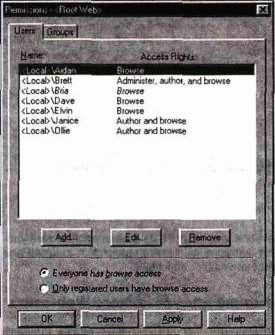
Рис. 5.1. Диалоговое окно Permissions
На вкладке Users (первой вкладке диалогового окна) перечислены все имеющиеся в настоящее время пользователи корневого сайта, а также их текущие уровни доступа. На этой вкладке вы можете добавлять, редактировать или удалять бюджета пользователей, как объяснено в приведенном ниже списке. Еще здесь присутствует переключатель, имеющий два положения - Everyone has browse access (Все имеют доступ на просмотр) и Only registered users have browse access (Доступ на просмотр имеют только зарегистрированные пользователи).
Рекомендуем скачать другие рефераты по теме: культурология, бумага реферат.
1 2 3 4 5 | Следующая страница реферата